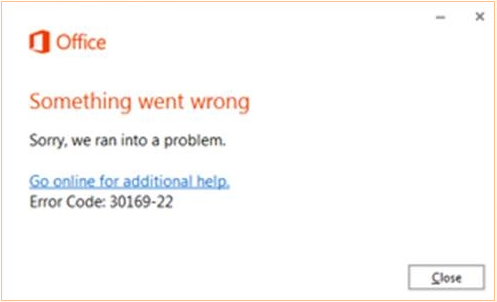Jak nastavit rodičovskou kontrolu na všech zařízeních

Rodičovská kontrola je k dispozici na většině zařízení s připojením k internetu, včetně počítačů, chytrých telefonů, tabletů a herních systémů. Rodičovská kontrola může pomoci snížit riziko, že se vaše dítě setká s nevhodným obsahem, když je online. Při aktivaci rodičovské kontroly použijte nastavení vhodná pro věk k filtrování, sledování a blokování aktivit vašeho dítěte. Doporučujeme používat rodičovskou kontrolu zejména u mladších dětí všechna dostupná zařízení, počítače a tablety v domácnosti.
Rodiče by také měli pochopit, že ačkoli je rodičovská kontrola dobrou podporou, není 100% účinná, a proto je také velmi důležité s dítětem mluvit o bezpečném používání internetu.
Co dokáže rodičovská kontrola?
Je důležité si uvědomit rozsah dostupných rodičovských kontrol. Obvykle je nabízejí poskytovatelé internetových služeb, počítačové operační systémy, sociální sítě, vyhledávače, herní konzole a další. Nabízejí také různé funkce v závislosti na poskytovateli, mezi které patří:
Windows 7 není povoleno žádné výstupní zvukové zařízení
- Nastavení konkrétních časových limitů pro použití vašimi dětmi
- Ovládání/blokování her, ke kterým má vaše dítě přístup
- Zabraňte dětem používat specifické programy
- Spravujte obsah, který mohou děti vyhledávat online
Rodičovská kontrola od vašeho poskytovatele internetových služeb
Nastavení rodičovské kontroly prostřednictvím poskytovatele internetových služeb může být nejsnazším způsobem, jak spravovat, k čemu mají vaše děti přístup na všech vašich zařízeních a počítačích ve vaší domácnosti. To lze provést snadno a běžně zdarma u většiny poskytovatelů internetových služeb. Doporučujeme kontaktovat svého poskytovatele nebo se podívat na jeho webové stránky pro více informací. Pokud má vaše dítě chytrý telefon, který používá mimo domov, měli byste také zvážit umístění těchto ovládacích prvků na zařízení.
Rodičovská kontrola v operačním systému vašeho počítače
Většina počítačových systémů nabízí snadno sledovatelné kroky k nastavení rodičovské kontroly, které jsou zdarma k použití. Zde jsou odkazy na některé z hlavních poskytovatelů:
Okna
Windows Parental Controls umožňuje uživatelům nastavit limity pro množství času stráveného na počítačích, hry, které uživatelé hrají, a programy, ke kterým mají přístup. Chcete-li je nastavit, přejděte na windows.microsoft.com/set-parental-control
jak obnovit iphone, když se říká, připojit k itunes
Jablko
Filtr Parental Controls společnosti Apple může fungovat ve 3 režimech (neomezený, automatický a whitelist). Ujistěte se, že jste vybrali nejvhodnější filtr pro vaše dítě. Informace o nastavení krok za krokem viz: https://support.apple.com/en-ie/guide/mac-help/mtusr004/mac
Chrome OS
Uživatelům Chrome Book doporučujeme nastavení Dohlížení uživatelé . Dozorovaní uživatelé vám umožňují vidět, jaké weby/stránky si dozorovaný uživatel prohlížel, a také vám umožňuje blokovat weby, ke kterým možná nechcete, aby měli dozorovaní uživatelé přístup. Zde se dozvíte, jak nastavit dozorované uživatele: google.ie/safetycenter/families/
Rodičovská kontrola na chytrých telefonech a tabletech
Bez ohledu na to, zda má vaše dítě přístup ke smartphonu nebo tabletu Android/Apple, rodičovská kontrola je dostupná na všech těchto zařízeních. Můžete vypnout funkce, jako je nákup v aplikaci, sociální sítě, přístup k obchodu s aplikacemi, přístup k fotoaparátu, Bluetooth a další.
Jablko
Omezení můžete použít k blokování nebo omezení konkrétních aplikací a funkcí na vašem iPhonu, iPadu nebo iPodu touch, včetně přístupu k explicitnímu obsahu v iTunes Store. Další informace o nastavení omezení na zařízeních Apple naleznete na support.apple.com/
Windows 10 přihlášení nefunguje
Android
Tento užitečný průvodce od PC Advisor poskytuje krok za krokem informace o nastavení rodičovské kontroly na zařízeních Android: pcadvisor.co.uk/how-to/
Google Play obchod
U telefonů Android také doporučujeme umístit ovládací prvky do obchodu Google Play.
Tyto ovládací prvky můžete zapnout a omezit tak obsah, který si někdo může stáhnout nebo zakoupit z Google Play na vašem zařízení. Zde se dozvíte, jak nastavit ovládací prvky na Google Play: support.google.com/googleplay/
Rodičovská kontrola ve vašem internetovém prohlížeči
Většina internetových prohlížečů nabízí bezplatná omezení, která pomáhají spravovat, ke kterým stránkám může vaše dítě přistupovat, když je online. Níže se dozvíte, jak aktivovat rodičovskou kontrolu v nejoblíbenějších internetových prohlížečích.
Google Chrome: google.ie/safetycenter/families
Safari: support.apple.com/
Firefox: support.mozilla.org/parental-controls
Internet Explorer: windows.microsoft.com/using-content-advisor
Rodičovská kontrola ve vyhledávačích
Vyhledávače hrají velkou roli v tom, na co se díváme online, takže je důležité pomáhat spravovat typy obsahu, na které může vaše dítě narazit, když něco hledá online. Většina vyhledávačů má zavedeny bezplatné ovládací prvky, které pomáhají rodičům.
Bezpečné vyhledávání Google: https://support.google.com/
Bing: http://www.bing.com/account
Yahoo: help.yahoo.com/kb/SLN2247.html
nabídka Start na celou obrazovku systému Windows 10 nezmizí
Rodičovská kontrola na stránkách s videem
Bezpečný režim YouTube: Tady
YouTube také nedávno představil bezplatnou aplikaci YouTube pro děti, která může být pro vaše dítě také vhodná. Více o nové aplikaci najdete zde: rodiče/youtube-děti/
Přejeďte TV
RTÉ má speciální kanálovou aplikaci, která je skvělým zdrojem video obsahu pro děti, včetně videí, her, televizních pořadů a dalších. Aplikace je vhodná pro děti na základní škole. rte.rte.ie/swipetv/
Netflix
spouštěcí disk je téměř plný.
Přístup k určitým úrovním vyspělosti obsahu Netflix můžete ovládat z Váš účet stránku pod Spravovat profily .
Rodičovská kontrola Netflix se skládá ze čtyř úrovní zralosti:
- Malé děti- Sledujte filmy a televizní pořady vhodné pro všechny věkové kategorie.
- Starší děti- Sledujte filmy a televizní pořady vhodné pro starší děti.
- Puberťáci– Sledujte filmy a televizní pořady vhodné pro dospívající.
- Dospělí– Sledujte všechny filmy a televizní pořady, včetně obsahu pro dospělé.
Pro více informací přejděte na: help.netflix.com/264
Rodičovská kontrola na herních konzolách
V mnoha domácnostech může být hraní stejně populární nebo dokonce populárnější než trávení času online, proto je stejně důležité při hraní chránit naše děti. Všechny nejoblíbenější konzole nabízejí bezplatnou rodičovskou kontrolu a jednoduché průvodce krok za krokem k jejich nastavení.
Xbox: xbox.com/en-IE/parental-controls
PS4: playstation.com/parental-controls
PS3: playstation.com/playstation-3/
NintendoWii: support.nintendo.com/parent
Ninetendo DS: nintendo.com/parents
PSP: playstation.com/get-help/